Återställa enskilda filer med hjälp av återställning av ögonblicksbilder med en enda fil
Om du inte vill återställa hela ögonblicksbilden till en ny volym eller kopiera stora filer i nätverket kan du använda funktionen för återställning av ögonblicksbilder med en enda fil för att återställa enskilda filer direkt i en volym från en ögonblicksbild. Det här alternativet kräver ingen extern klientdatakopiering.
Med funktionen för återställning av ögonblicksbilder med en enda fil kan du återställa en enskild fil eller en lista med filer (upp till 10 filer i taget) från en ögonblicksbild. Du kan ange en specifik målplats eller mapp för filerna som ska återställas till.
Att tänka på
- Om du använder den här funktionen för att återställa filer till nya filer kontrollerar du att volymen har tillräckligt med logiskt ledigt utrymme för filerna.
- Du kan återställa upp till 10 filer åt gången, som anges med en total längd på 1 024 tecken.
- Alla kataloger i målsökvägen som du anger måste finnas i det aktiva filsystemet. Återställningsåtgärden skapar inte kataloger i processen. Om den angivna målsökvägen är ogiltig (finns inte i active file system) misslyckas återställningsåtgärden.
- Om du inte anger någon målsökväg återställs filerna till den ursprungliga filplatsen. Om filerna redan finns på den ursprungliga platsen skrivs de över av filerna som återställs från ögonblicksbilden.
- En volym kan bara ha en aktiv filåterställningsåtgärd. Om du vill återställa ytterligare filer måste du vänta tills den aktuella återställningsåtgärden är klar innan du utlöser en annan återställningsåtgärd.
- Under filåterställningsåtgärden gäller följande begränsningar:
- Du kan inte skapa nya ögonblicksbilder på volymen.
- Du kan inte ta bort ögonblicksbilden som filerna återställs från.
- Om en princip för ögonblicksbilder är schemalagd att äga rum samtidigt hoppas schemat över ögonblicksbilden och en ögonblicksbild skapas inte.
Steg
Navigera till den volym som har ögonblicksbilden som ska användas för att återställa filer.
Klicka på Ögonblicksbilder för att visa listan över ögonblicksbilder av volymer.
Högerklicka på den ögonblicksbild som du vill använda för att återställa filer och välj sedan Återställ filer på menyn.
I fönstret Återställ filer som visas anger du följande information:
I fältet Sökvägar anger du den fil eller de filer som ska återställas med hjälp av deras fullständiga sökvägar.
- Du kan ange upp till 10 filer varje gång. Flera filer måste avgränsas med kommatecken eller nya ledningar.
- Den maximala längden på fältet Sökvägar får inte överstiga 1 024 tecken och 10 filer.
- Oavsett volymens protokolltyp (NFS, SMB eller dubbla protokoll) måste kataloger i sökvägen anges med snedstreck (
/) och inte omvänt snedstreck (\).
I fältet Målsökväg anger du platsen i volymen där de angivna filerna ska återställas till.
- Om du inte anger någon målsökväg återställs filerna till den ursprungliga platsen. Om det redan finns filer med samma namn på den ursprungliga platsen skrivs de över av filerna som återställs från ögonblicksbilden.
- Om du anger en målsökväg:
- Kontrollera att alla kataloger i sökvägen finns i det aktiva filsystemet. Annars misslyckas återställningsåtgärden.
Om du till exempel anger/CurrentCopy/contososom målsökväg/CurrentCopy/contosomåste sökvägen redan finnas. - Genom att ange en målsökväg återställs alla filer som anges i fältet Filsökvägar till målsökvägen (mappen).
- Oavsett volymens protokolltyp (NFS, SMB eller dubbla protokoll) måste kataloger i sökvägen anges med snedstreck (
/) och inte omvänt snedstreck (\).
- Kontrollera att alla kataloger i sökvägen finns i det aktiva filsystemet. Annars misslyckas återställningsåtgärden.
Klicka på Återställ för att påbörja återställningen.
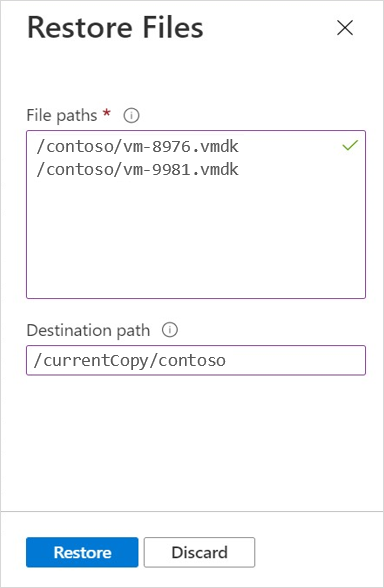
Exempel
I följande exempel visas hur du anger filer från en ögonblicksbild av volymen för återställning.
NFS-volymer (NFSv3/NFSv4.1)
bash# sudo mkdir volume-azure-nfs
bash# sudo mount –t nfs –o rw,hard,rsize=65536,wsize=65536,vers=3,tcp 10.1.1.8:/volume-azure-nfs volume-azure-nfs
bash# cd volume-azure-nfs/.snapshot
bash# ls
daily-10-min-past-12am.2021-09-08_0010
daily-10-min-past-12am.2021-09-09_0010
bash# cd daily-10-min-past-12am.2021-09-08_0010
bash# ls
contoso department1 department2
bash# cd contoso
bash# ls
vm-7891.vmdk vm-8976.vmdk
Fil som ska återställas till det aktiva filsystemet:
volume-azure-nfs/.snapshot/daily-10-min-past-12am.2021-09-08_0010/contoso/vm-8976.vmdk
Målsökväg i det aktiva filsystemet:
volume-azure-nfs/currentCopy/contoso
Sökvägen /volume-azure-nfs/currentCopy/contoso måste vara giltig i det aktiva filsystemet.
Från Azure-portalen:
- Klicka på Ögonblicksbilder. Högerklicka på ögonblicksbilden
daily-10-min-past-12am.2021-09-08_0010. - Klicka på Återställ filer.
- Ange
/contoso/vm-8976.vmdki Filsökvägar. - Ange
/currentCopy/contosoi Målsökväg.
SMB-volymer
C:\> net use N: \\scppr2-8336.contoso.com\volume-azure-smb
N:\> cd ~snapshot
N:\ dir
Directory of N:\~snapshot
09/11/2021 12:10 AM <DIR> .
09/22/2021 07:56 PM <DIR> ..
09/08/2021 01:47 PM 102,400,000 daily-10-min-past-12am.2021-09-08_0010
09/09/2021 11:00 PM 106,400,000 daily-10-min-past-12am.2021-09-09_0010
N:\> cd daily-10-min-past-12am.2021-09-08_0010
N:\> dir
Directory of N:\~snapshot\daily-10-min-past-12am.2021-09-08_0010
09/11/2021 12:10 AM <DIR> .
09/22/2021 07:56 PM <DIR> ..
02/27/2021 01:47 PM 102,400 contoso
04/21/2021 11:00 PM 106,400 department1
N:\> cd contoso
N:\> dir
Directory of N:\~snapshot\ daily-10-min-past-12am.2021-09-08_0010\contoso
09/11/2021 12:10 AM <DIR> .
09/22/2021 07:56 PM <DIR> ..
02/27/2021 01:47 PM 102,400 vm-9981.vmdk
04/21/2021 11:00 PM 106,400 vm-7654.vmdk
Fil som ska återställas till det aktiva filsystemet:
N: \~snapshot\daily-10-min-past-12am.2021-09-08_0010\contoso\vm-9981.vmdk
Målsökväg i det aktiva filsystemet:
N: \currentCopy\contoso
Sökvägen N:\currentCopy\contoso måste vara giltig i det aktiva filsystemet.
Från Azure-portalen:
- Klicka på Ögonblicksbilder. Välj ögonblicksbilden
daily-10-min-past-12am.2021-09-08_0010. - Klicka på Återställ filer.
- Ange
/contoso/vm-9981.vmdki Filsökvägar. - Ange
/currentCopy/contosoi Målsökväg.
